教程网首页 > 百科教程 > 操作系统 》 win10开机密码忘了怎么办
win10开机密码忘了怎么办
很多朋友都会在网上搜索关于忘了电脑开机密码的方法,别着急,下面文文来告诉大家win10开机密码忘了怎么办的解决方法吧!
1、首先将制作好的云骑士U盘启动盘插入电脑并重启

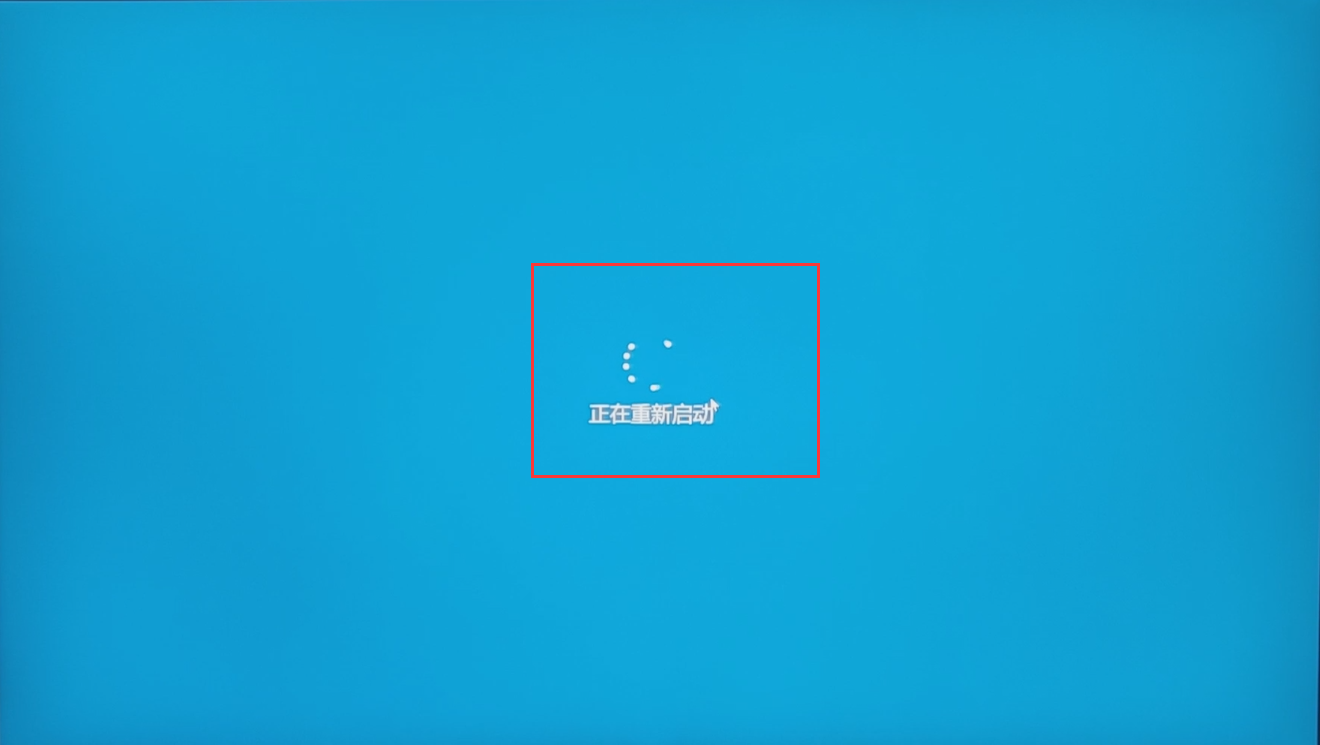
2、待启动后按F12进入云骑士U盘启动界面,选择Windows PE/RamOS(新机型)进入
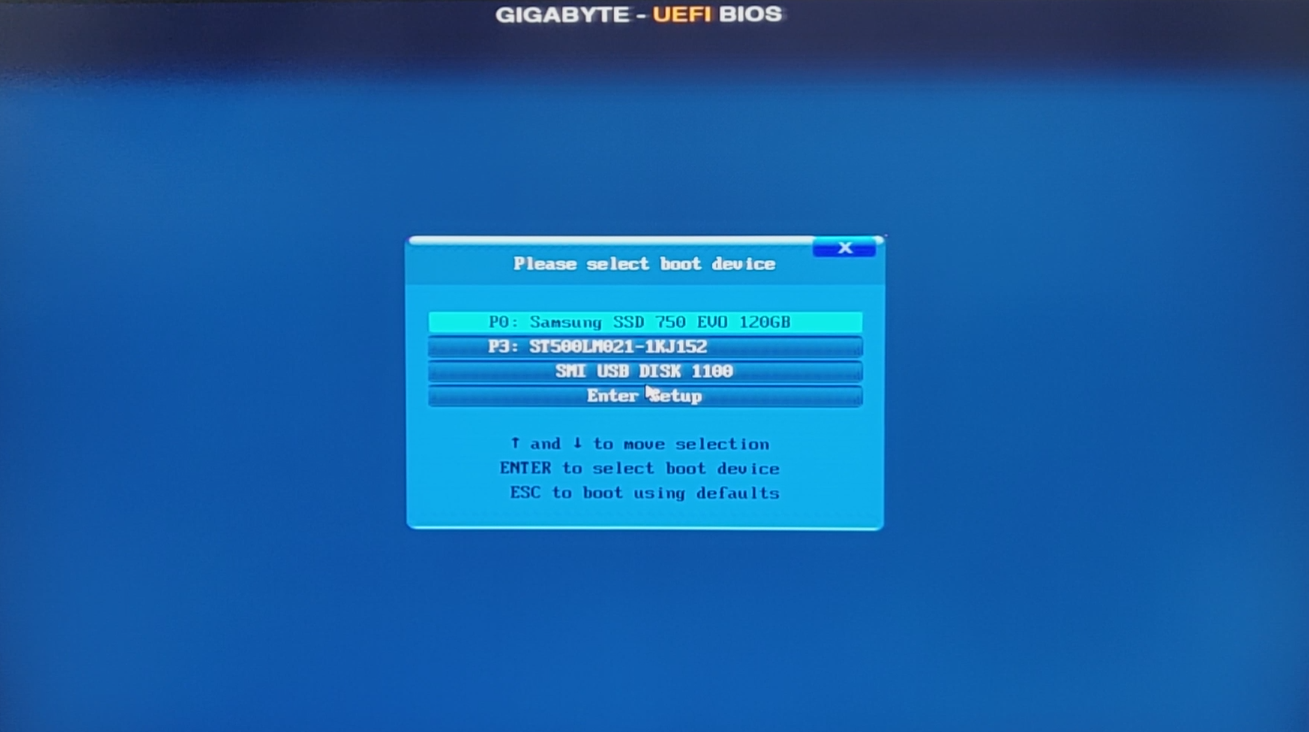
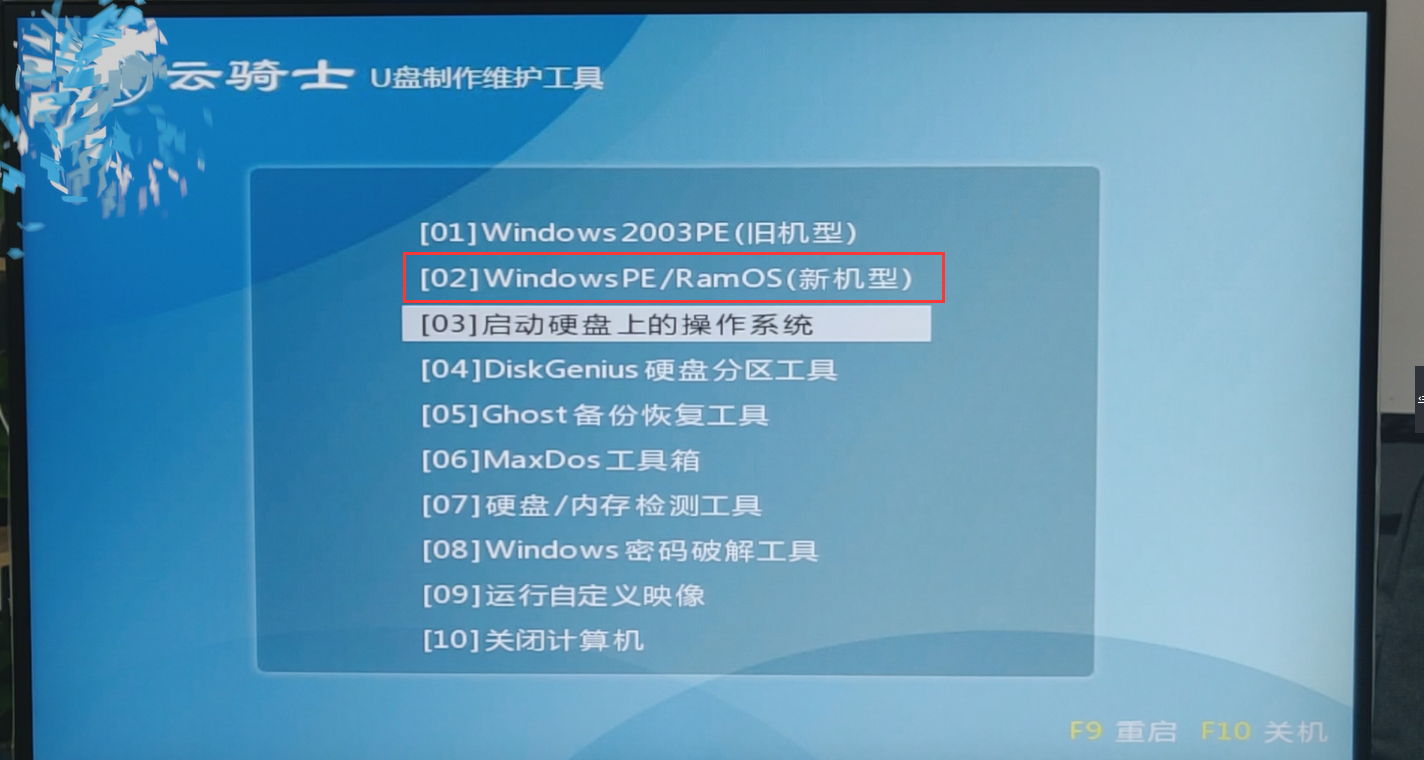
3、再选择Windows PE 64位, 双击进入清除系统密码,点击打开,选择用户名
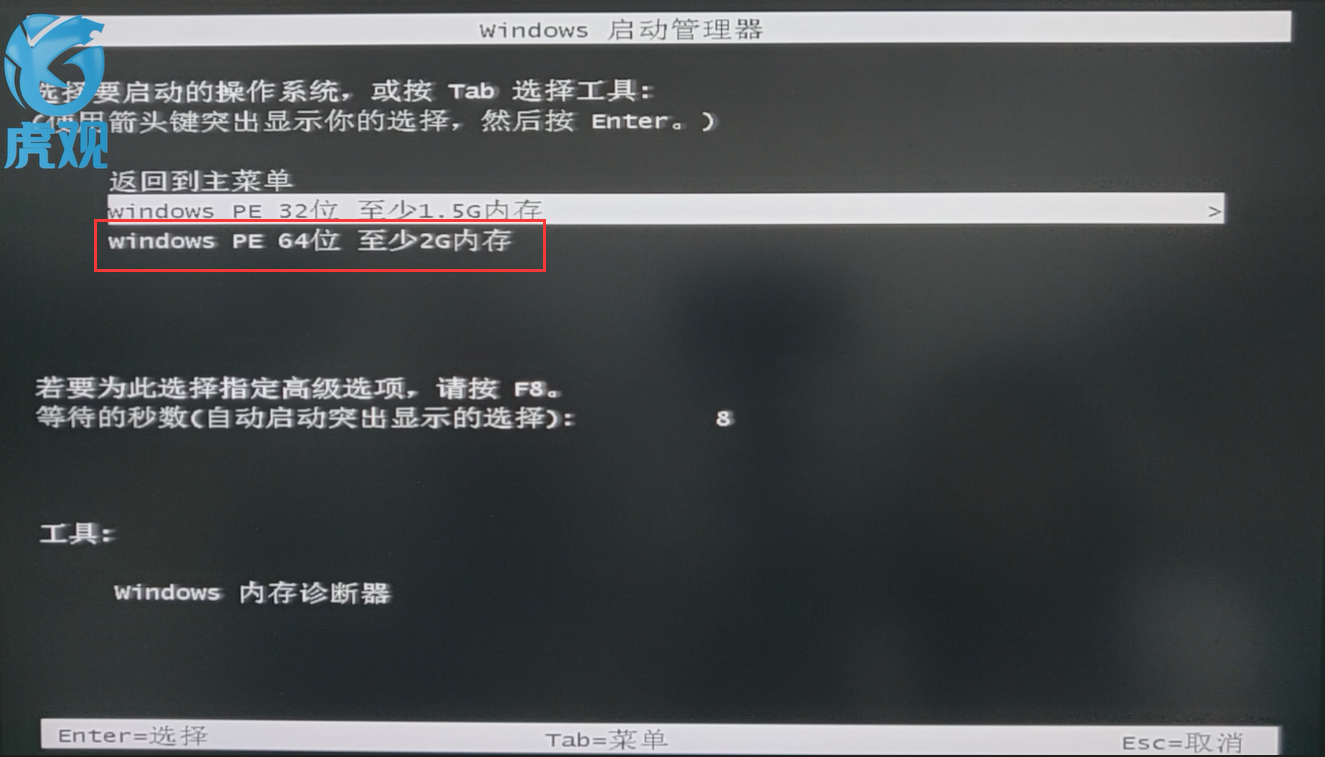
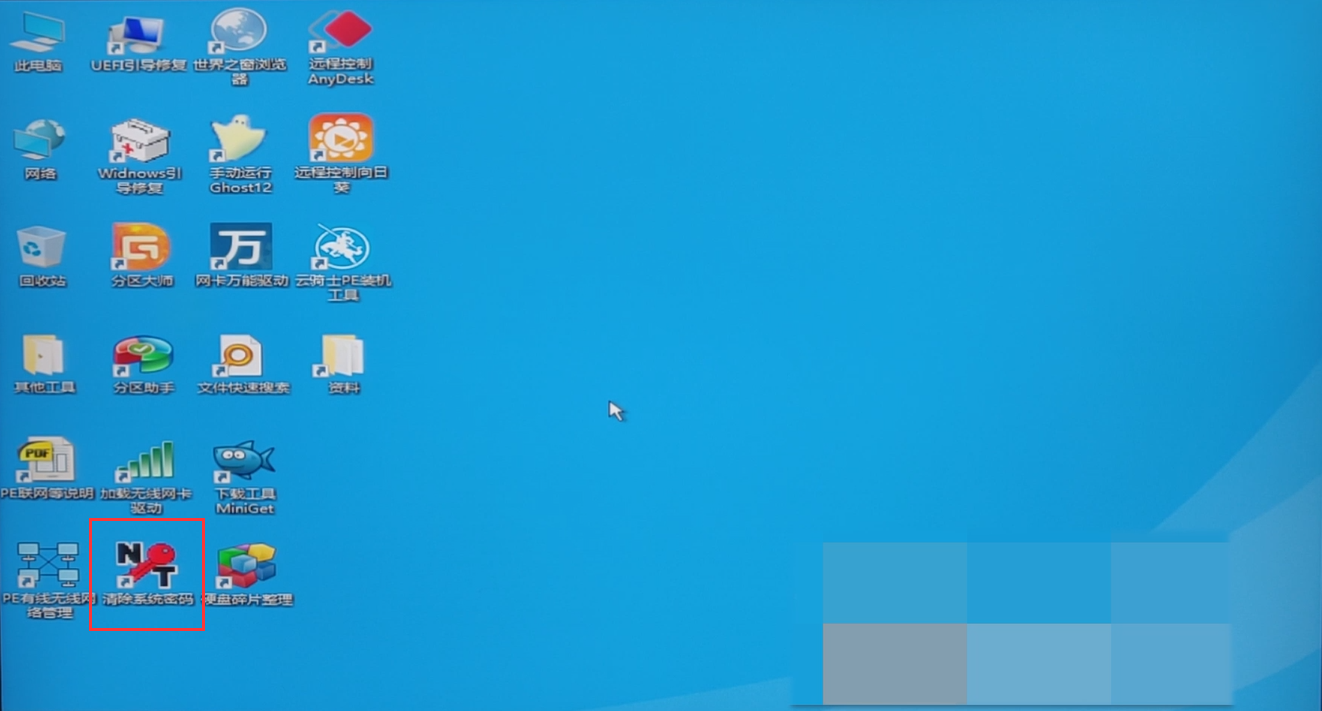
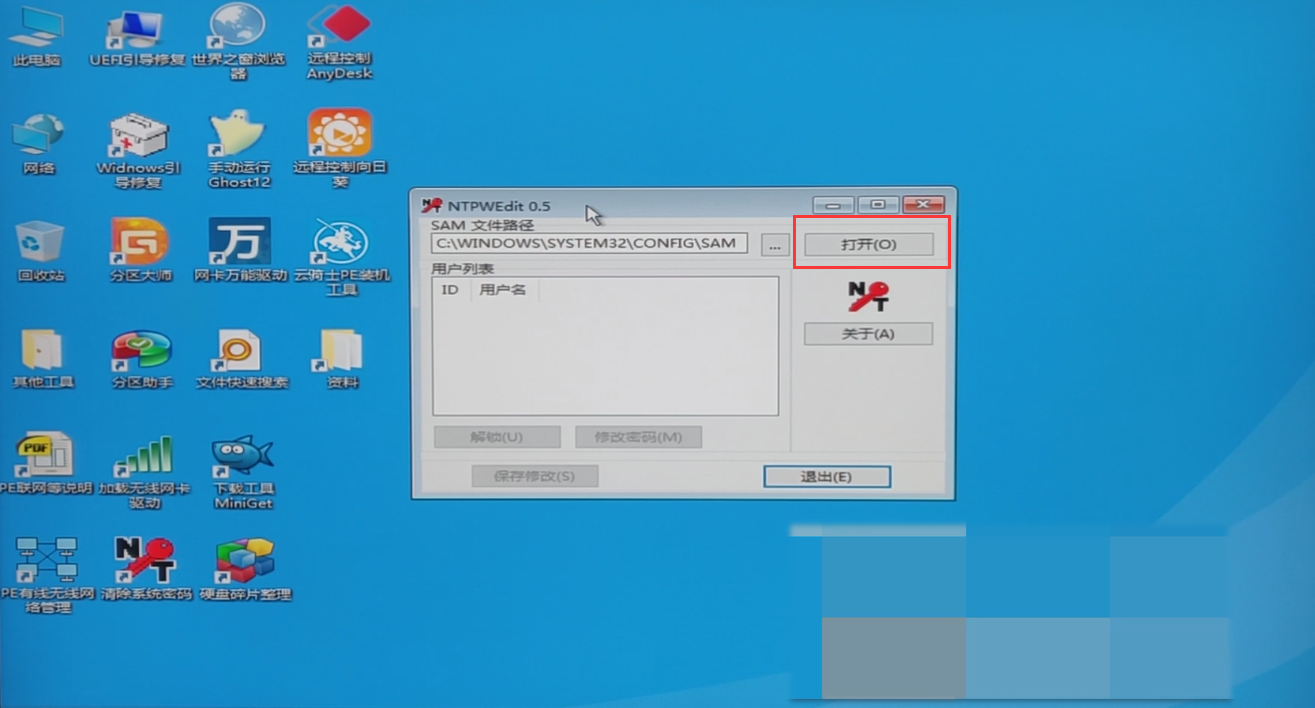
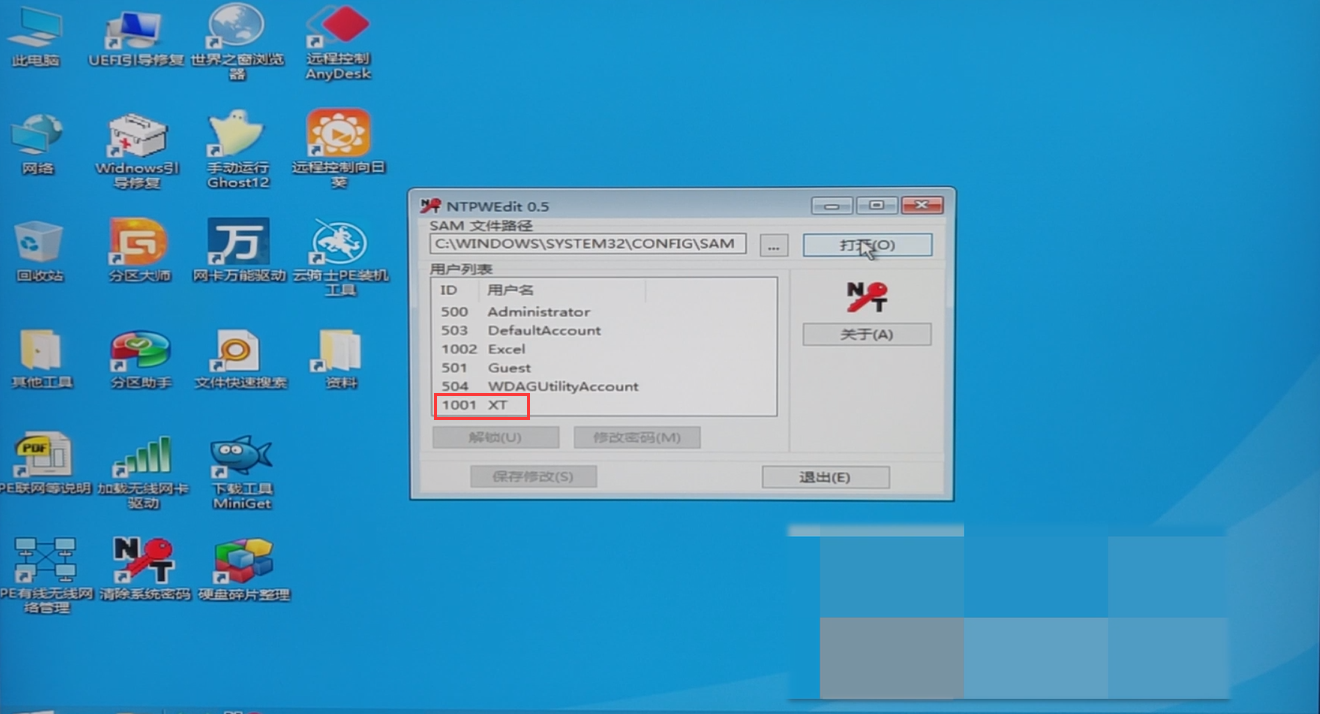
4、点击修改密码,输入新密码,点击确认,保存修改
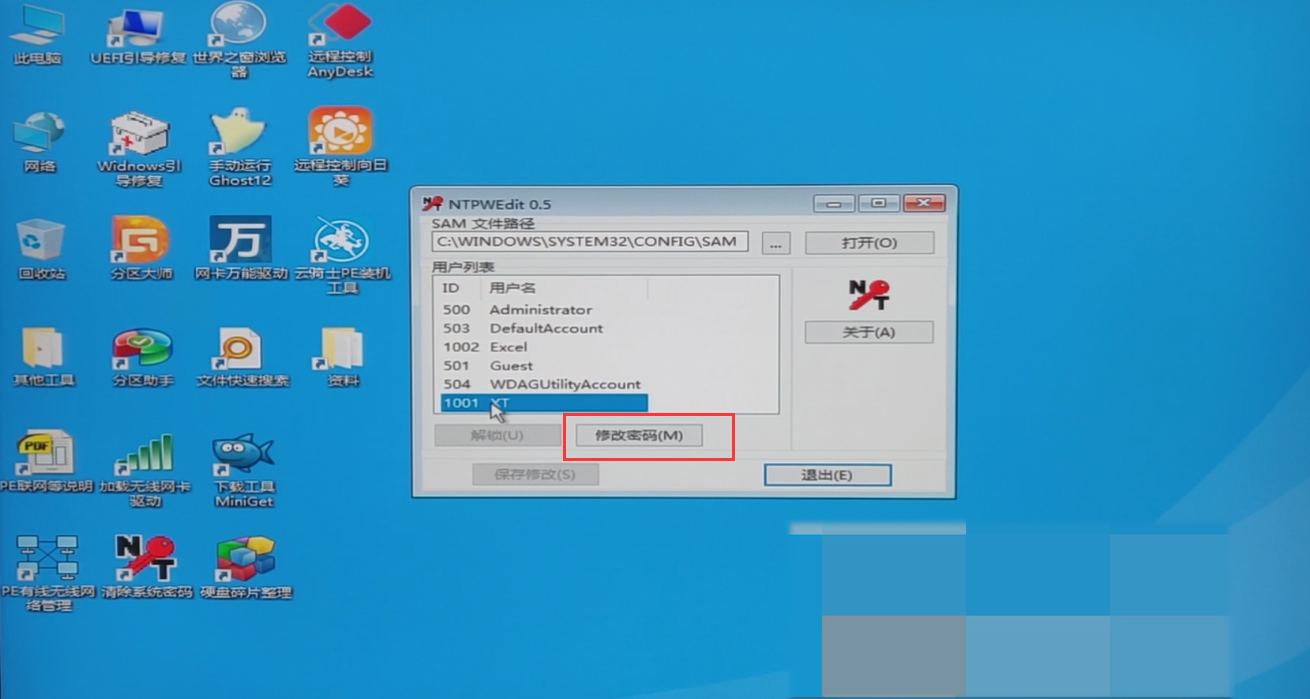
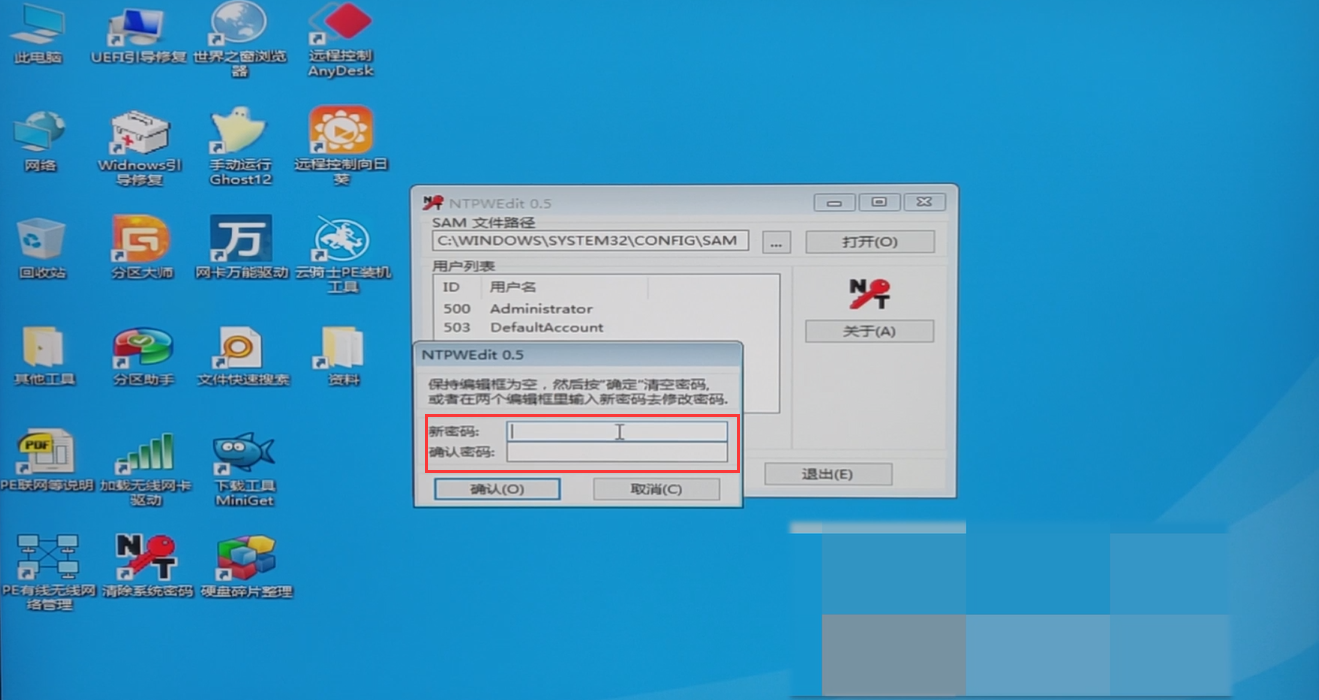
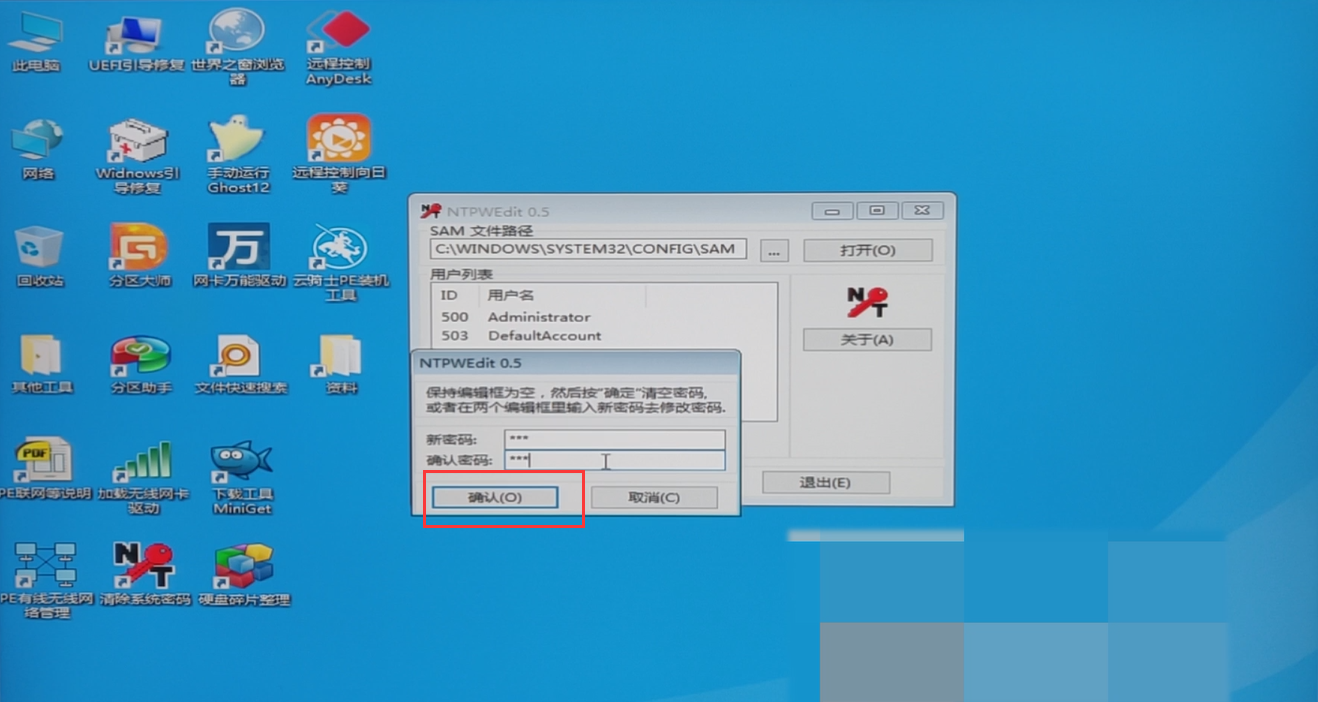

5、重启电脑,输入新设置的密码,进入系统
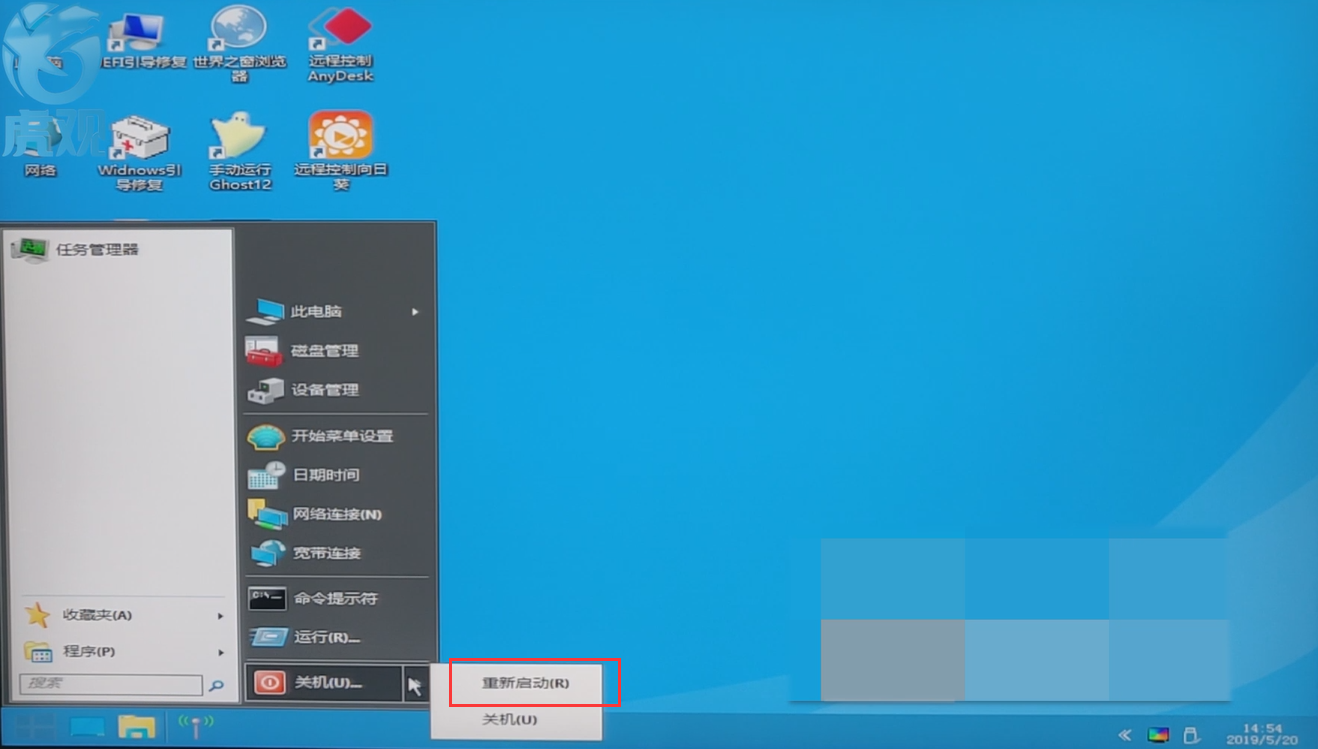
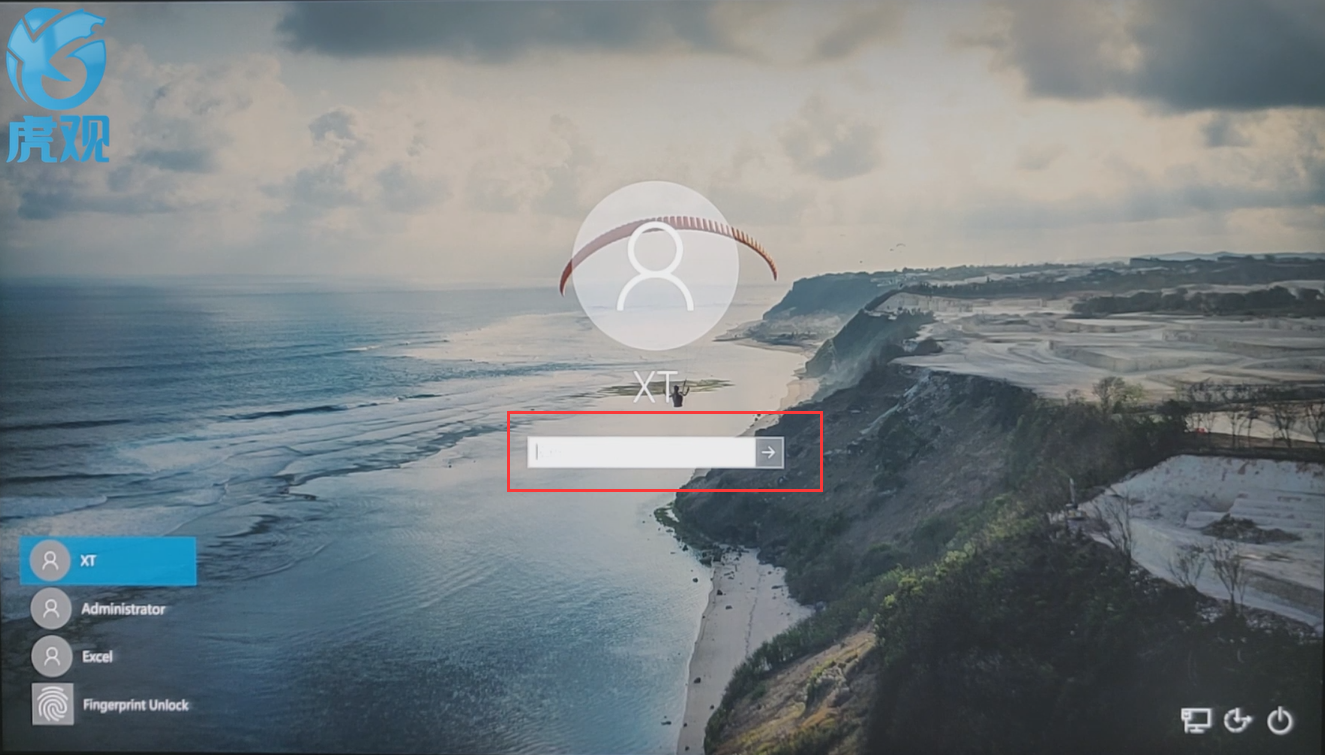
6、接着点击开始-设置-帐号-登录选项
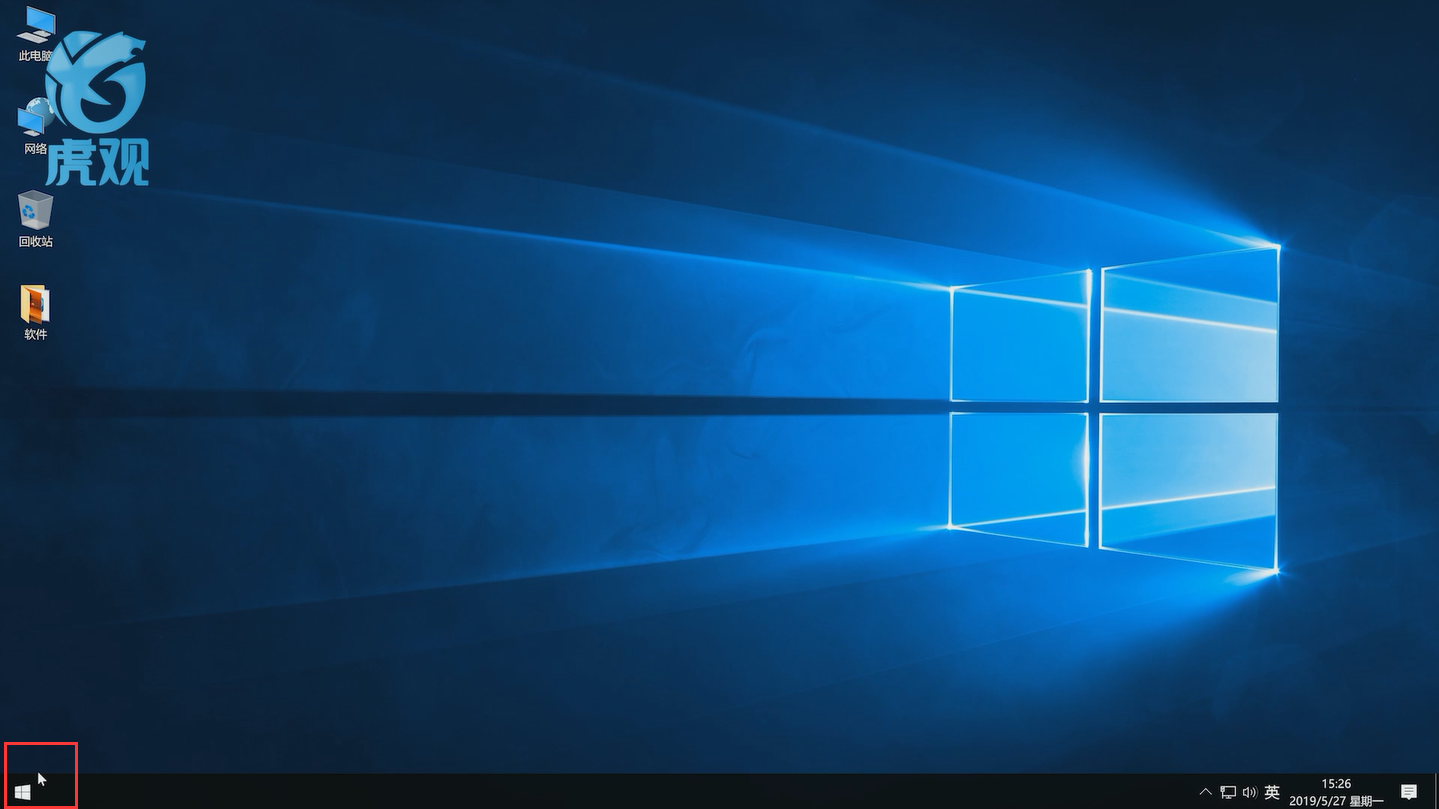
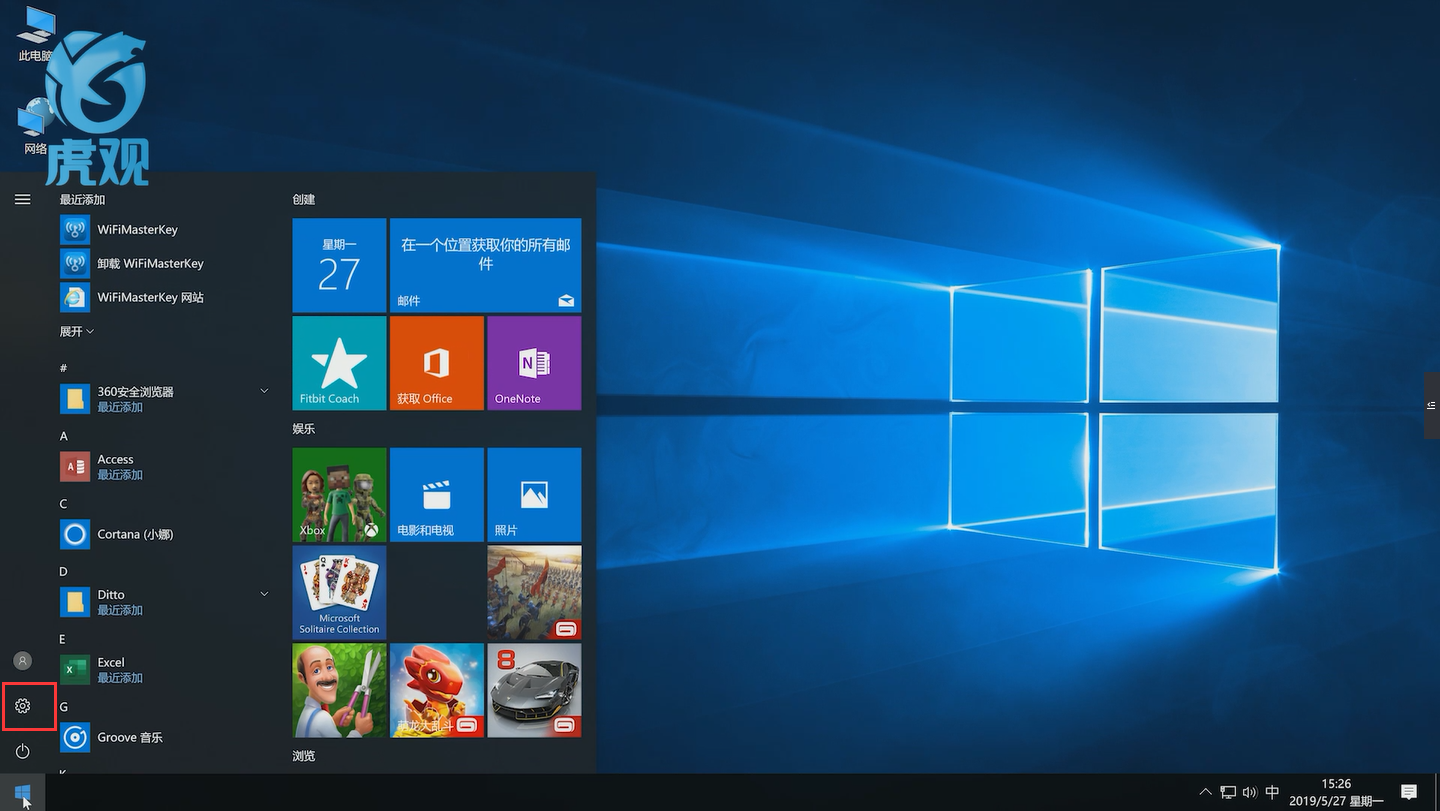
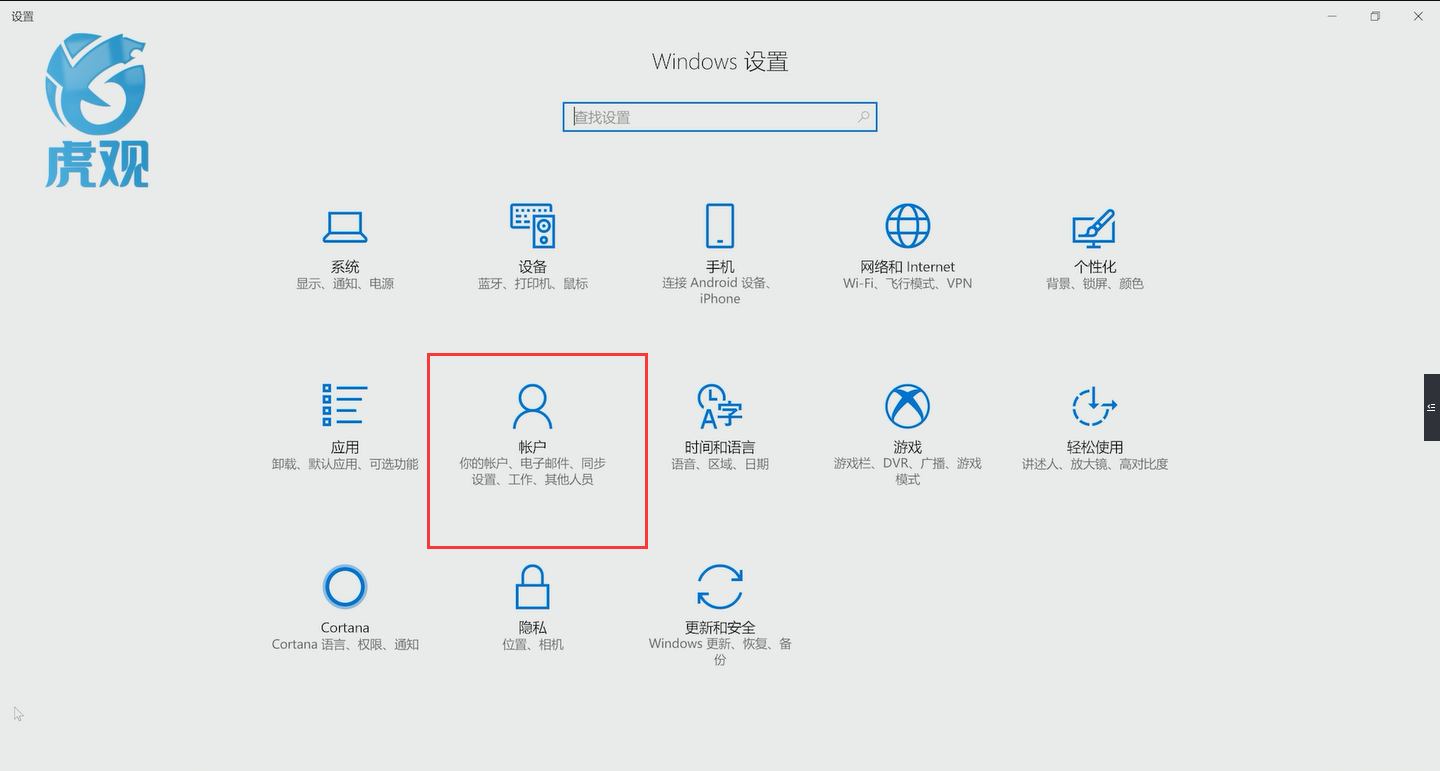
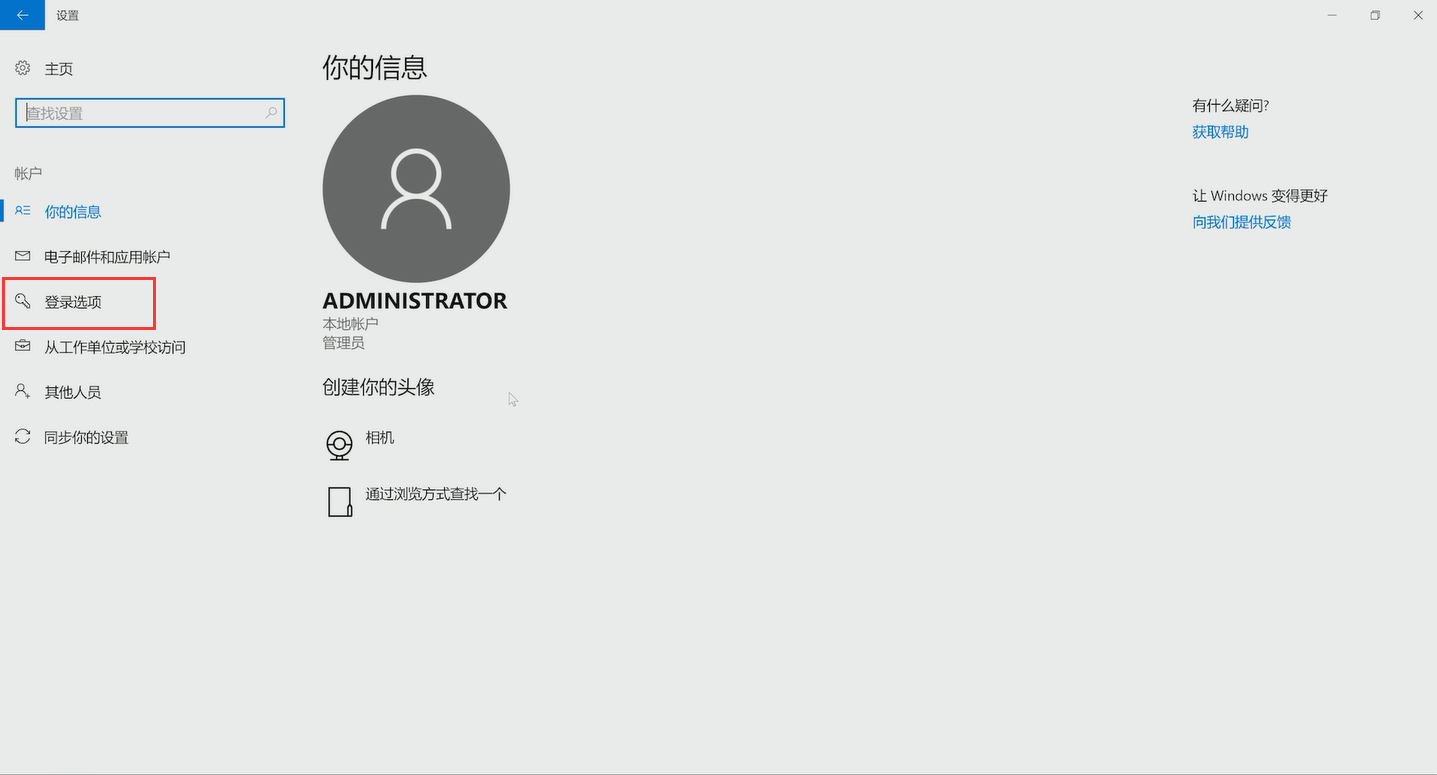
7、在密码下方点击更改,输入当前密码,点击下一步
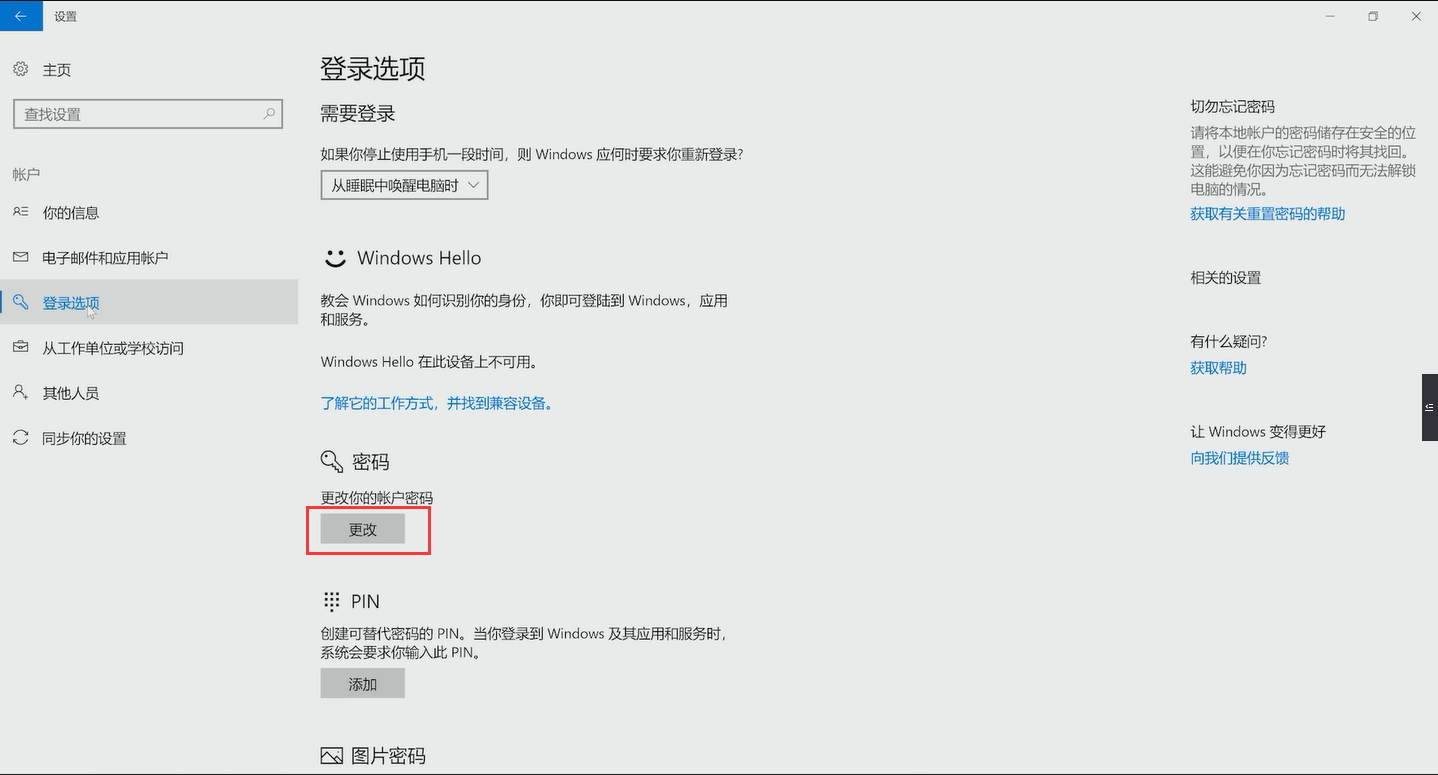
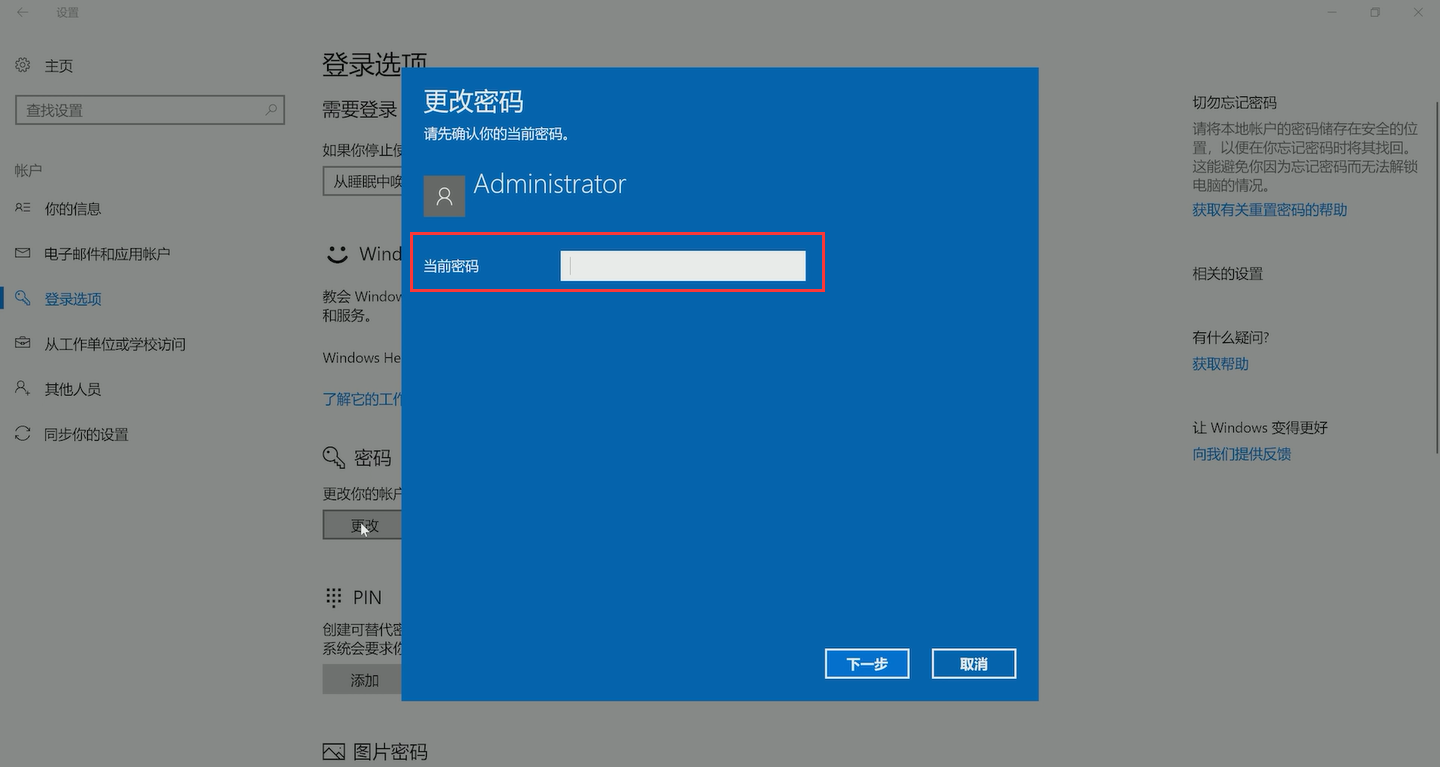
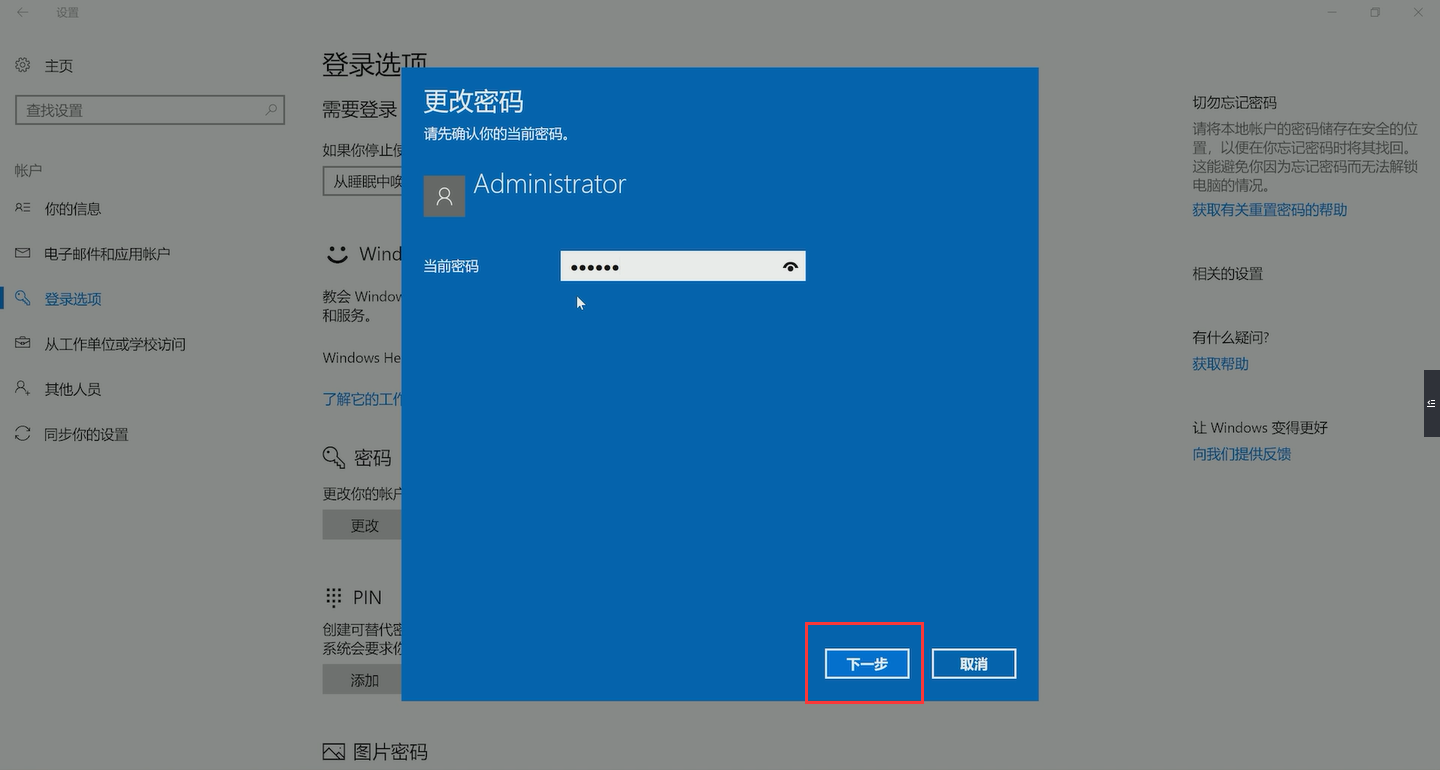
8、在更改密码页面中不用输入密码,直接点击下一步
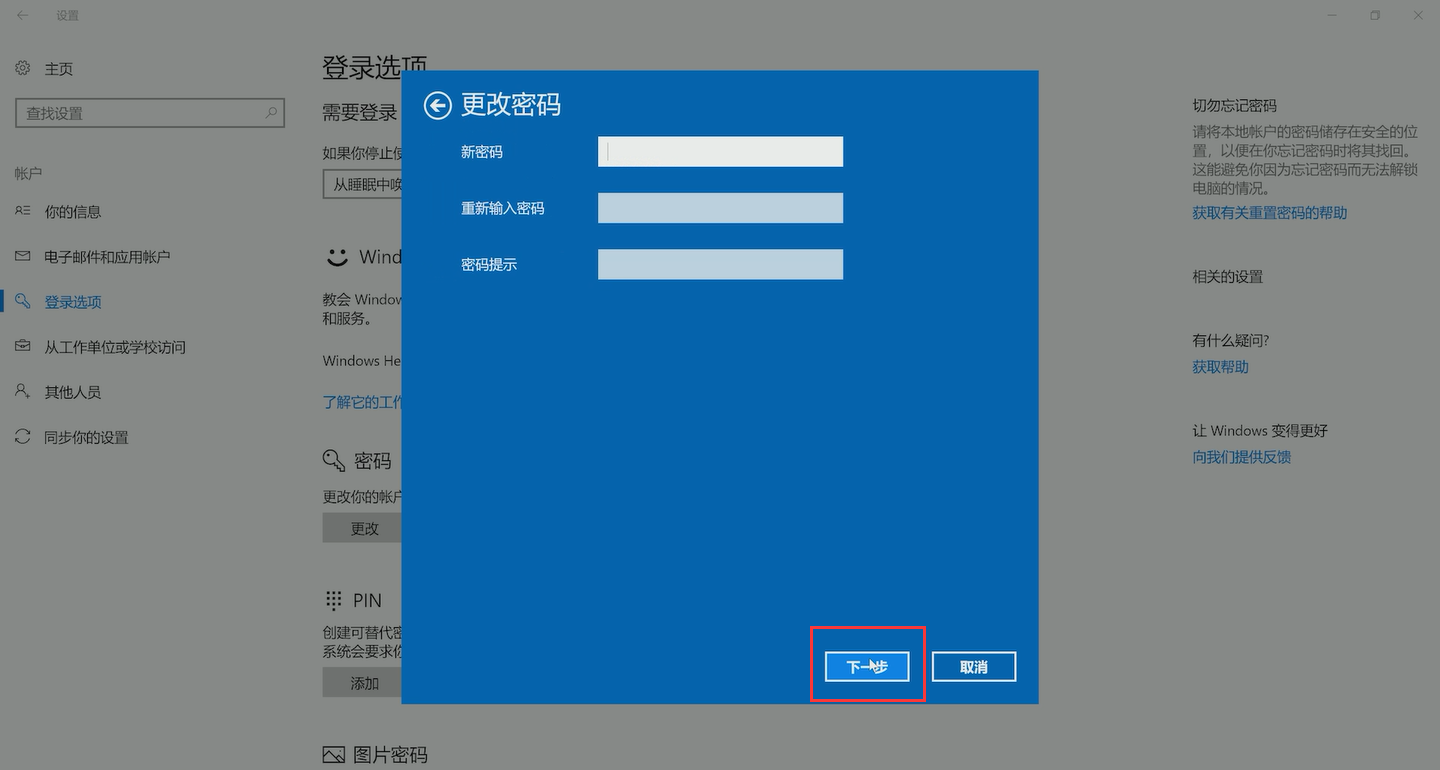
9、点击完成即可删除密码,当然你也可以重新设置密码
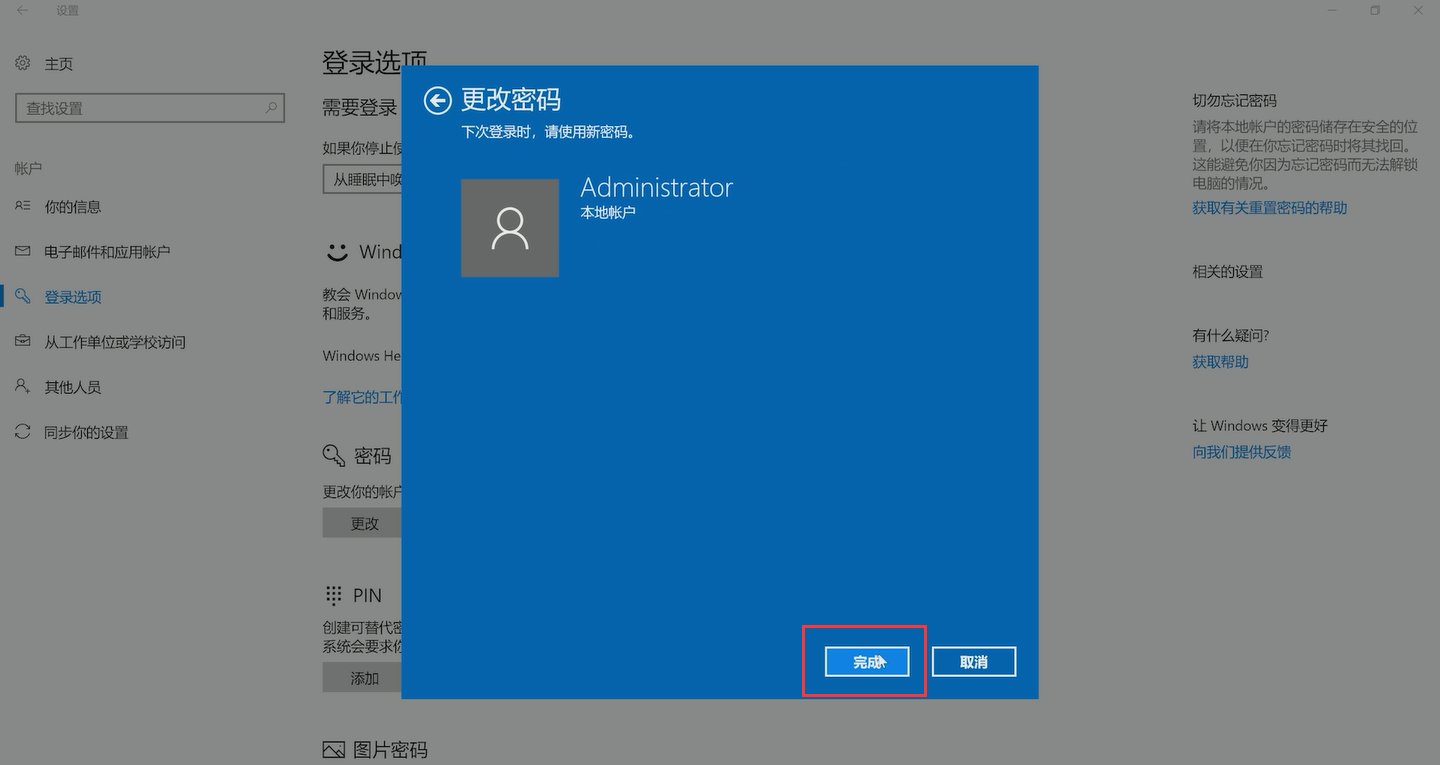
win10开机密码忘了怎么办相关文章:
无相关信息扫一扫手机观看!

最新更新的教程榜单
- 电脑下载东西怎么改到D盘04-23
- 逗号怎么打 电脑键盘04-23
- 键盘坏了怎么用软键盘04-23
- 人民币符号电脑怎么打04-23
- 如何修改文件后缀格式04-23
- win10屏幕看起来模糊04-23
- 电脑出厂日期怎么查04-23
- 电脑打字第二行怎么切换04-23
- 电脑护眼模式在哪开启04-23
- 电脑命令行窗口怎么打开04-23











